Usb plug and play что это
Обновлено: 07.07.2024
Когда вы подключаете к порту USB, например, флешку, то вряд ли вы задумываетесь о том, как так получается, что это, на самом деле, довольно сложное, устройство, почти мгновенно опознается компьютером и становится готовым к работе. А ведь подобная ситуация существовала далеко не всегда. Быстрое подключение устройств стало возможным благодаря появлению в начале 1990-х гг технологии Plug and Play (или, сокращенно, PnP). Еще, казалось бы, совсем недавно компьютерный мир обходился без этой технологии, а теперь она стала для всех нас настолько обыденной, что мы практически ее не замечаем.

Суть технологии PnP
Раньше, до появления технологии Plug and Play, для подключения к системному блоку какого-либо периферийного устройства, неважно, будь то мышь, принтер или внутренняя плата расширения типа звуковой карты, необходимо было вручную осуществлять конфигурирование оборудования. Это означало самостоятельное определение таких параметров, как номера прерывания и прямого доступа к памяти. Также очень часто пользователю требовалось устанавливать джамперы и перемычки на устройстве. Разумеется, подобная ситуация порождала многочисленные проблемы и даже могла привести к выходу устройств из строя.
Технология Plug and Play позволила делать всю рутинную работу по настройке устройств автоматически, за пользователя, попутно экономя ему много времени и сил. Кроме того, технология Plug and Play позволяет подключать устройства «на ходу», без перезагрузки компьютера, а сам процесс распознавания новых устройств занимает всего несколько секунд. Стандарт PnP теперь поддерживают практически все внешние порты и шины компьютера, такие, как USB, PCI, COM, и.т.д.
Немного истории
Словосочетание Plug and Play в переводе дословно означает «Включи и играй» (или «работай» – в зависимости от того, насколько серьезным является предназначение подключаемого устройства). Первой из операционных систем семейства Windows, в которой появилась поддержка этой технологии, была ОС Windows 95. Впрочем, на других компьютерных платформах подобные технологии появились еще раньше. Например, на платформе Mac подобная технология называлась NuBus, а на платформе Amiga – Autoconfig.
Для того, чтобы пользователи любой ОС смогли бы использовать возможности технологии в полной мере, она должна поддерживаться материнской платой компьютера, то есть, ее поддержка должна быть зашитой в системной BIOS. Первая спецификация Plug and Play была разработана в 1993 совместными усилиями таких известных компаний, как Intel, Compaq, Microsoft и Phоenix. Очень быстро технология была принята большинством производителей оборудования. Простые пользователи также очень скоро оценили ее преимущества по достоинству. Позднейшие усовершенствования технологии стали включать поддержку интерфейса ACPI, а вместе с ним и автоматическое управление питанием компьютера.
Принцип работы технологии PnP
Хотя Plug and Play значительно упрощает пользователю работу с компьютером и установку нового оборудования, тем не менее, в своей основе она довольно сложна. Для того, чтобы в полной мере использовать ее преимущества, необходимо, чтобы технология PnP поддерживалась бы следующими компонентами программного и аппаратного обеспечения:
BIOS материнской платы компьютера
- Самим устройством, которое подключается к нему
- Операционной системой
Принцип работы технологии в упрощенном виде выглядит так – после включения компьютера и проверки оборудования, до загрузки операционной системы специальная программа, хранящаяся в BIOS, получает от каждого устройства уникальный идентификатор, содержащийся в специальной ячейке памяти устройства, и конфигурирует устройства, необходимые для загрузки системы.
Впоследствии, после загрузки операционной системы, эти идентификаторы также используются для конфигурирования устройств. В ОС Windows конфигурированием занимается специальная служба «Диспетчер устройств». В задачи этой службы входит распределение системных ресурсов и разрешение конфликтов между устройствами. Наибольшим приоритетом пользуются устройства, имеющие более жесткие требования к ресурсам. Также операционная система отслеживает и контролирует процесс «горячего» подключения и отключения новых устройств.
Заключение
Технология Plug and Play призвана облегчить жизнь пользователю, исключить проблемы при подключении внешних устройств к шинам расширения и разъемам компьютера при помощи автоматического конфигурирования нового оборудования и распределения системных ресурсов. При этом ключевым условием полноценного функционирования технологии на компьютере является ее поддержка на уровне BIOS.
Наверное, каждый юзер компьютера слышал о таком понятии, как Plug and Play. Оно уже достаточно давно вошло в обиход повседневного языка компьютерщиков. Несмотря на простоту перевода, далеко не все разбираются в теме «Plug and Play - что это такое?». Попробуем рассмотреть этот вопрос несколько подробнее.
Plug and Play - что это такое?
Начнем, пожалуй, с самого перевода термина Plug and Play, иногда обозначаемого как Plug & Play или PnP. Если придерживаться дословного перевода с английского, то plug означает «включить», «подключить», «присоединить», а play – «играть». Итак, что же получается? Plug and Play - что это такое? Можно дать ответ в виде трактовки типа «подключил и играй (работай)».

Иным словами, при подключении к компьютеру какого-либо нового (еще не присутствовавшего в системе) устройства оно определяется автоматически. При этом после установки компонента его можно использовать в работе сразу же, минуя какие-либо ручные манипуляции по установке для него программного обеспечения в виде тех же драйверов.
Как появилась технология Plug and Play?
Период появления теперь уже ставшей повсеместно распространенной технологии Plug and Play датируется 1995 годом. Она была создана благодаря усилиям разработчиков корпорации Western Digital, которая и сыграла ключевую роль в ее развитии.

В то время она чем-то особо новым не явилась, поскольку ранее в несколько другом виде использовалась на шинах MCA и EISA. С появлением шины PCI, ставшей настоящим промышленным стандартом, нововведение в области компьютерных технологий взяла на вооружение корпорация Microsoft, которая впервые попыталась внедрить его в ОС Windows 98.
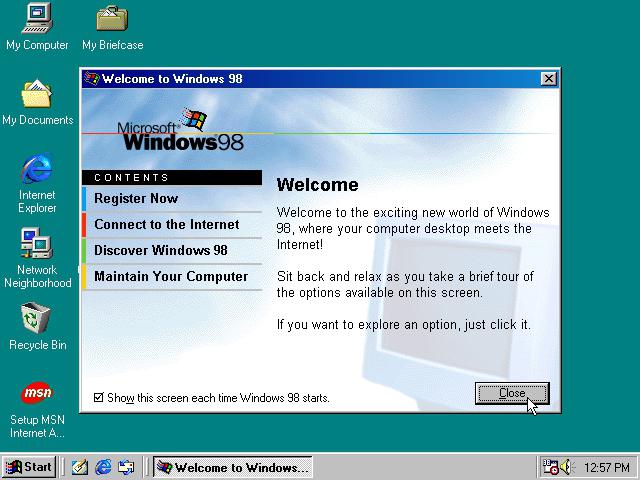
Естественно, та система по сравнению с более поздними продуктами была еще очень "сырой", и список поддерживаемых устройств был достаточно ограниченным. Тем не менее, начало было положено. Теперь в любой системе есть поддержка Plug and Play. Что это такое с современной точки зрения, можно объяснить на простейших примерах.
Основные принципы работы
Не будем вдаваться в технические аспекты. Рядовому юзеру хватит того, что при подключении любого устройства, поддерживающего этот стандарт, «операционка» автоматически определяет его тип и производителя, после чего в том же режиме, без участия пользователя, устанавливает наиболее подходящий драйвер из своей базы данных для корректного функционирования (за исключением редких случаев). Заметьте, по окончании процесса даже перезагрузка не требуется.

USB (Universal Serial Bus) расшифровывается как универсальная последовательная шина передачи данных между устройствами. Например, между компьютером и его периферией – клавиатурой, мышкой, флешкой, принтером, сканером, веб-камерой и т. д.
Через USB подключенные девайсы получают энергию для работы и зарядки, поэтому гнездами такого типа оснащают power-банки и зарядные устройства. За питание отвечает пара или две пары контактов, которые на схемах условно обозначают VCC или +5 V и GND (земля). Если внимательно взглянуть на разъем, можно увидеть, что эти контакты длиннее остальных. Так сделано для того, чтобы соединение/разъединение силовых и информационных линий происходило с разбежкой во времени, иначе данные могут передаваться с ошибками.

За данные отвечают 2 и более контакта в зависимости от версии USB. Половина из них передает сигнал от основного устройства (хоста) к периферии, а вторая половина – обратно.
Интерфейс USB поддерживает технологию Plug and Play («подключаю и использую»). При соединении с хостом, например, компьютером, периферийное устройство сообщает ему, что оно собой представляет, а хост подбирает подходящий драйвер. «Общение» происходит по линиям данных.
Девайсы, выпущенные в последнее десятилетие, оснащены USB-интерфейсами версий 2.0, 3.0, 3.1, 3.2. Редко, но еще встречаются старые устройства с USB 1.1. Интерфейсы разных поколений передают информацию с различной быстротой.
Теоретически достижимые скорости передачи данных по шине USB актуальных версий представлены в таблице:
| USB1.1 | 12 Мбит/с |
| USB2.0 | 480 Мбит/с |
| USB3.0 | 5 Гбит/с |
| USB3.1 | 10 Гбит/с |
| USB3.2 | 20 Гбит/с |
Дабы не путать читателя, здесь приведены только максимальные скорости, согласно спецификациям USB различных версий без учета режимов их работы. Значит, реальная скорость обмена данными между устройствами, соединенными этой шиной, может быть в разы ниже.
USB-разъемы разных поколений совместимы друг с другом, но быстрота передачи данных между ними всегда ограничивается потенциалом более медленной стороны.
USB последнего – третьего поколения выдерживает бОльшую силу тока, нежели предшественники, что влияет на скорость зарядки и поддержание работы подключенных устройств, особенно потребляющих много энергии, вроде внешних жестких дисков.
Максимальный выходной ток USB-порта зарядного или хостового устройства составляет:
- Для версий 1.1-0 – 0,5 А.
- Для версии 3.0 – 0,9-1,5 А.
- Для версий 3.1-3.2 – 1,5-3 А с возможностью повышения до 5A.
Стандартное напряжение выходного USB-порта – 5 V. Отдельные спецификации версий 3.1-3.2, ориентированные на подключение энергоемких девайсов, выдерживают до 20 V.
Это интересно: Компьютер не видит Android через USB

Внешне USB-разъемы разных поколений отличаются цветами. Третье – самое молодое, имеет голубой или синий оттенок, это его типовой признак. Первое и второе могут быть окрашены в черный, белый, серый и другие цвета, их раскраска никак не связана с характеристиками.
Виды разъемов
Виды USB-разъемов зависят от выполняемой функции и скорости с который передаются данные. Благодаря существованию нескольких типов ЮСБ-разъемов охватывается расширенный функционал, который позволяет пользователю упрощать связь компьютера с устройством (мышка, клавиатура, iPad, МФУ, сканер и другие).
По назначению любой USB-порт можно отнести к одному из трех типов:
- Стандартному или обычному, который обеспечивает питание и информационный обмен между девайсами. Такими портами оборудованы компьютеры, ноутбуки, смартфоны, телевизоры и т. д.
- Зарядному. Они встречаются на зарядных устройствах, power-банках и некоторых системных блоках, предназначены только для питания периферии.
- Выделенному зарядному. Эти гнезда служат для зарядки USB-гаджетов от бытовой электросети. Их встраивают в электрические розетки. Пример такого решения показан на фото ниже.

Первый тип может быть любой версии, второй и третий чаще относится к версиям 2.0 или 3.0. Последние различаются между собой цветами.
Конфигурация разъемов тоже «завязана» на поколение интерфейса. USB-штекеры и гнезда версий 1.1 и 2.0 бывают следующих типоразмеров и форм:
- Типа А (стандартные). Такие порты устанавливают на хостовые и зарядные устройства. Они бывают трех размеров: обычного (самый распространенный – 12×4 мм, 4 контакта), среднего (miniUSB 7×3 мм, 5 контактов) и маленького (microUSB 7×2 мм, 5 контактов).

- Типа B (узкие). Гнездами этого вида оснащают периферийное оборудование. Они также могут быть обычными (7×8 мм, 4 контакта), мини (3×7 мм, 5 контактов) и микро (2×7 мм, 5 контактов).
Разъемы микро обоих типов визуально очень похожи. Отличие лишь в том, что А имеет форму прямоугольника, а у B скошены верхние углы.

Редко, но встречаются USB-кабели, которые оборудованы комбинированными разъемами: mini-AB и micro-AB. Их можно подключать к гнездам того и другого вида.
Разъемы USB третьего поколения имеют следующие типоразмеры:
- A – стандартный. Он отличается от предшественника цветом и количеством контактов, здесь их 9. Разъем микро-A имеет 10 контактов и разделен на 2 части. Половина идентична microUSB 2.0 (для совместимости), остальные 5 контактов расположены в другой части. Так сделано потому, что компактный размер не позволил уместить все выводы в одном месте. Разъемов типа мини-A 3.0 не существует.
- В – его стандартный и мини-разъемы идентичны по конфигурации USB-B версии 2.0, но также имеют по 9 контактов. Micro-В отличится от micro-А формой совмещаемой половины. Она, как и microUSB-B 2.0, имеет срезанные углы.

Интерфейсы microUSB третьего поколения распространены мало, поскольку крайне неудобны в использовании. Кроме того, гнезда этого типа зачастую не выдерживают многократных рывков туда-сюда и отламываются от носителя. Таким же недостатком страдают и их предшественники, но здесь проблема возникает чаще.
Однако это не значит, что от миниатюрных разъемов USB-3 придется отказаться. Замена неудачному решению уже найдена – новый и кардинально непохожий на прототип интерфейс USB Type C.
Type-C или просто USB-C – это компактный разъем USB третьего поколения (8,4 x 2,6 мм, 24 контакта), который предназначен для тех же задач, что и его предшественники. В отличие от всех прочих интерфейсов этого типа, он симметричный или двусторонний, то есть поддерживает подключения кабеля и верхней, и нижней сторонами, как разъемы Lightning на устройствах Apple.

Отсутствие нужды ориентировать кабель в нужном положении уменьшает риск поломки гнезда, продлевает срок его службы и упрощает жизнь людям с ослабленным зрением и нарушенной координацией движений, которые в силу этих причин не могут пользоваться устройствами с разъемами microUSB-B.
Спецификация Type-C соответствует USB 3.1 и обеспечивает полную совместимость с ранними версиями этого интерфейса, как того требует стандарт. Поэтому мобильные гаджеты, оснащенные такими гнездами, не всегда поддерживают скорости третьего поколения: новомодный разъем вполне способен уживаться с USB-контроллером версии 2.0.
Основные отличия Micro и Mini USB
Перечисленные виды ЮСБ разъемов имеют как общие сходства, так и различия. Связано это в основном с линейными размерами.
- Размеры устройства. Инженеры считают данную деталь важной, поэтому микро ЮСБ используется практически во всех мобильных устройствах. Micro занимает меньше места в устройстве, поэтому разработчики останавливают выбор на нем. Mini же имеет расширенную форму. Некоторые аналитики предрекают скорую гибель Mini ЮСБ, они говорят о том, что скоро он просто перестанет существовать. Micro тип выходит на лидирующие позиции.
- Micro USB создан из прочных материалов на основе Mini. Поэтому Микро считается улучшенной версией предыдущего поколения. Они реже ломаются.
Сегодня Микро тип используется в большинстве выпускаемых мобильных устройств. Использование Mini постепенно сокращается.

Немного о USB-кабелях
Различия между кабелями USB не только в конфигурации разъемов, но и в количестве жил. Самый распространённый тип кабеля – четырехжильный USB 2.0, предназначен для передачи данных и питания периферийного оборудования. В нем каждая из линий связана с парой идентичных контактов на противоположных штепселях. Данные по такому кабелю передаются по очереди – или в одну, или в другую сторону.
Существуют USB-кабели только для зарядки. В них всего 2 жилы – плюс и земля, а контакты информационных линий просто соединены между собой. Они обычно тоньше 4-жильных. В магазинах их, как правило, не продают, но включают в комплекты поставки разных девайсов с поддержкой питания 5 V (например, электрических зубных щеток).
Кабели USB третьего поколения обычно окрашены в синий цвет (хотя не всегда) и более толстые. Ведь помимо стандартных четырех жил, в них включено столько же дополнительных. За счет добавочных линий поддерживается одновременная передача данных в оба направления.

Для подключения к смартфонам и планшетам периферийного оборудования (клавиатур, флешек, мышей и т. д.) разработан еще один тип кабелей – OTG. В кабеле OTG-2.0 всего 4 жилы и 5 контактов. На стороне хоста дополнительный – пятый контакт (ID) соединяется с землей – так устройства определяют, какое из них выступает в роли хоста. В OTG-3, соответственно, на 4 линии данных больше.
Кабели USB Type-C с противоположной стороны чаще имеют штепсель другого вида, например, USB-A, HDMI, DP и т. д. Конфигурация второго разъема, количество жил и связь с определенными выводами, поддержка силы тока разных уровней определяют их назначение и функциональность.
Выбор кабеля влияет на скорость зарядки и обмена информацией между устройствами. Некачественный или неправильно подобранный, он может быть «бутылочным горлом» подключения. Так, если соединить телефон и компьютер через порты USB-3.0 – USB-C кабелем USB-2.0, связь будет медленнее в разы, чем если бы использовался соединитель версии 3.
Питание через USB-разъем
Изначально стандарт USB был «заточен» на питание и зарядку маломощных девайсов с током потребления до 0,5 A при напряжении 5 V. Однако с появлением смартфонов и планшетов с батареями повышенной емкости этот предел стал бы непреодолимым барьером к массовому выпуску их на рынок. Ведь заряжать такие устройства малыми токами можно сутки напролет, а кому это понравится.
Так появилось еще несколько спецификаций, в том числе Quick Charge (быстрая зарядка) – технология передачи энергии, которая превышает штатные возможности USB, посредством USB-интерфейса.

Сегодня актуальны следующие версии этого стандарта:
- Quick Charge 2.0. Она предусматривает ступенчатое повышение выходного напряжения от 5 V до 9 V, 12 V и 20 V.
- Quick Charge 3.0. Также поддерживает повышение напряжения до 20 V, но с интервалом 0,2 V.
- Quick Charge 4.0 и 4+. Базируется на еще одной технологии электропитания – Power Delivery, и обеспечивает быструю зарядку аккумуляторов через разъемы USB-C.
Возможность пополнять запасы энергии от зарядных устройств с поддержкой Quick Charge имеют только те гаджеты, где она реализована на аппаратном уровне. Технология QC, как и USB, полностью поддерживает обратную совместимость.
Power Delivery – стандарт питания энергоемких устройств с поддержкой мощности до 100 W посредством обычного кабеля и разъемов USB версии 2.0 или 3.0-3.2. Источником энергии в такой системе может быть не только зарядник или power bank, но и девайс, выступающий в роли хоста. А хостом может назначаться любой гаджет с аккумулятором, например, смартфон, подключенный к другому смартфону.
Передача тока в системах Power Delivery идет в обоих направлениях, поэтому хост и периферия в процессе зарядки могут меняться местами. Кроме того, стандартом предусмотрена возможность изменения уровней токов и напряжений по пяти профилям:
- менее 5 V и 2 А;
- 5-12 V и 1.5 А;
- 5-12 V и 3 А;
- 12-20 V и 3 А;
- 12-20 V и 4.75-5 А.
Power Delivery уже сейчас позволяет питать через разъемы USB такие мощные устройства, как ноутбуки и моноблоки. Дальнейшее развитее технологии, надо ожидать, перешагнет 100-ваттный порог и найдет применение в умных TV, бытовой технике, осветительных приборах и везде, где только можно. Словом, у USB большое будущее, и нам предстоит сосуществовать с ним еще много-много лет.
Особенности и преимущества
Раньше внешние сторонние устройства общались с ПК посредством таких средств коммутации, как PS/2, последовательный и параллельный вход-порт, отдельный разъем для подсоединения игровых манипуляторов, и что такое USB, никто даже не слышал. При разработке новых гаджетов появилась острая необходимость унифицировать коммутационные возможности. Презентация нового стандарта привела к расширению функциональности компьютера и стимулировала разработку сторонних продуктов с шиной USB.
Простота и удобство в использовании стали синонимами USB-технологии. Она позволила взаимодействие со спецификацией «Plug and Play», которая предполагала надежную, быструю и дружественную коммутацию внешних источников.

Недостатки интерфейса USB
Разъемы mini USB и micro USB из-за конструктивных особенностей часто выходят из строя раньше своего эксплуатационного срока службы. Это обусловлено тем, что такие разъемы обычно находятся в гаджетах, которые очень часто приходится подсоединять к компьютеру или заряжать (телефоны, смартфоны, КПК, МР3-плееры). При этом стоит отметить, что технология USB позволяет не только обмениваться данными, но и дает возможность заряжать устройства через свое соединение.

Заявленная пропускная способность у спецификации 2.0 в 480 Мбит/с не соответствует действительности. Это происходит потому, что данные передаются в обе стороны по одной витой паре кабеля. Для достижения максимальной скорости требуется 2 такта при обмене информацией, что, кстати, реализовано в USB 3.0.
Альтернативы USB
Переходник кабеля FireWire. Порты USB это альтернатива последовательным и параллельным портам, доступным на старых компьютерах. Порты USB поддерживают намного более быструю (часто 100-кратную или более) передачу данных, чем последовательную или параллельную.
Для компьютерных сетей вместо USB иногда используются порты Ethernet. Для некоторых типов компьютерных периферийных устройств порты FIreWire также иногда доступны. И Ethernet, и FireWire могут предложить более высокую производительность, чем USB, хотя эти интерфейсы не обеспечивают питание по проводам.

Архитектура системы plug-and-play (включай и работай) включает в себя три важнейших компонента:
- операционная система поддерживающая технологию типа plug-and-play, которая берет на себя управление всеми внешними устройствами, загружает необходимые драйверы, реагирует на все изменения в аппаратуре компьютера;
- система BIOS типа plug-and-play, которая может взаимодействовать с контроллерами ориентированными на plug-and-play и чипсетом системной платы компьютера;
- аппаратные средства компьютера и адаптеры поддерживающие plug-and-play.
Платы адаптеров plug-and-play информируют системную BIOS и операционную систему о необходимых им ресурсах. В свою очередь, BIOS и операционная система, по возможности, предотвращают конфликты и передают платам адаптеров информацию о конкретных выделенных ресурсах. После этого плата адаптера сама настраивается под выделенные ей ресурсы.
Автоматическое конфигурирование системы осуществляется во время выполнения расширенной процедуры самопроверки при выполнении POST (Power-On-Self-Test). BIOS идентифицирует, определяет расположение в слотах, и, по возможности, настраивает платы адаптеров plug-and-play. Эти действия выполняются в несколько этапов:
- Отключаются настраиваемые узлы на системной плате и на платах адаптеров. При использовании плат расширения, удовлетворяющих спецификации plug-and-play, после включения компьютера, платы ожидают код инициализации от BIOS. Устройства после включения электропитания не отвечают на обращения к пространству памяти и ввода-вывода, они доступны в это время только для операций конфигурационного чтения и записи.
- Отыскиваются все устройства типа plug-and-play. Управляющие программные средства могут теперь с помощью команды активизации опросить плату, а с помощью другой команды все остальные платы переключить в “изолированное” состояние. В изолированном состоянии программные средства plug-and-play устанавливают связь только с одной активизированной платой. Эта плата передает программам plug-and-play свои характеристики. На основе этих данных осуществляется идентификация плат. По завершении процесса идентификации устанавливается связь между аппаратными и программными компанентами компьютера. При этом запрашиваются и назначаются необходимые конфигурационные параметры. Каждое устройство шины использует область пространства конфигурации (заголовок определенного формата, назначение оставшихся байтов области пространства конфигурации зависит от конкретного устройства и в спецификации не описывается). Область конфигурации доступна системе в любое время. В операциях конфигурационного чтения и записи становится доступной информация о потребностях устройства в системных ресурсах и возможных диапазонах их перемещения.
Создается исходная карта распределения ресурсов: портов, прерывании, каналов ПДП и памяти.
Активируются устройства ввода-вывода. Сканируются ПЗУ в устройствах. Конфигурируются устройства начальной загрузки (IPL — Initial Program Load), т.е. те, что используются для загрузки ОС компьютера.
В область конфигурации устройств записывается информация о выделенных системных ресурсах и режимах работы - это переводит их в рабочее состояние и становится возможным доступ по командам обращения к памяти и портам ввода-вывода контроллеров.
После тестирования и конфигурирования (включающего настройку устройств РпР), POST инициализирует загрузку операционной системы. Запускается начальный загрузчик. Загружаются необходимые компаненты системы, драйверы устройств. Определяется новая настройка конфигурации системы. Управление передается операционной системе. В процессе загрузки операционная система принимает на себя дальнейшую диагностику аппаратных средств - каждое подключенное устройство проходит проверку, и с него запрашиваются данные о всех параметрах его настройки. Перед выбором конфигурации старые параметры настройки проверяются вместе с параметрами настройки нового устройства, после чего они сравниваются и при необходимости согласовываются. Если операционная система установит, что два компонента аппаратуры имеют одно и то же ресурсное обеспечение (например, одинаковые базовые адреса портов), то эти компоненты должны выдать операционной системе альтернативные ресурсы системы с которыми они тоже могут работать.
Для каждого вновь подключенного в систему устройства (или отключенного устройства) процесс автоконфигурации повторяется. В компьютере имеется область энергонезависимой памяти ESCD для поддержки динамического конфигурирования системы Plug and Play, которая может автоматически обновляться при каждой перезагрузке компьютера. Этот процесс динамического конфигурирования и является причиной «задумчивости» при перезагрузке даже мощных компьютеров, имеющих средства РnР, а также не всегда предсказуемого поведения программного обеспечения, вызванного изменением распределения ресурсов по инициативе той же системы PnP.
Многие операционные системы поддерживают функцию автодетектирования устройств, т. е. автоматически определяется тип платы, ее конфигурация, номер используемого прерывания, базовый адрес портов ввода-вывода, канал прямого доступа. В операционных системах Windows важным средством управления всеми компонентами аппаратных средств является программа диспетчер устройств (Device-Manager), с помощью которой можно получить информацию об устройстве, выделенных ему ресурсах и выполнить необходимые согласование ресурсов.
Читайте также:

